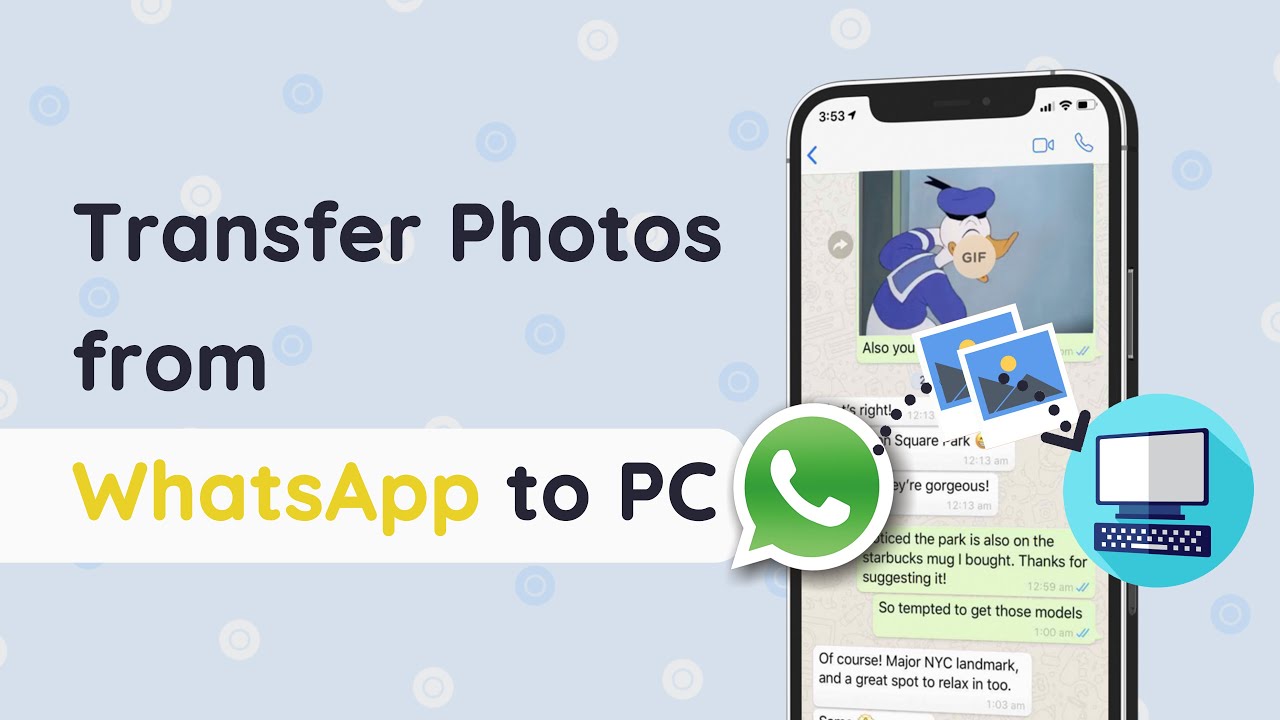Evo kako napraviti sigurnosnu kopiju WhatsAppa s računala BESPLATNO. Također možete pregledati sve poruke i vratiti one koje želite.
WhatsApp web omogućuje nam chatanje bez potrebe za instalacijom bilo čega na računalo. Kako se sve češće koristi, mnogi korisnici žele znati kako napraviti sigurnosnu kopiju izravno na WhatsApp Webu. To bi danas bila glavna tema.
Predstavit ćemo različite metode za izradu sigurnosne kopije WhatsApp Weba i pregledavanje WhatsApp podataka na računalu ili prijenosnom računalu.

Dio 1. Možete li napraviti sigurnosnu kopiju s WhatsApp Weba?
Definitivno da.
Upravljanje podacima s WhatsApp Weba je lakše, tada će vam pokazati Google proširenje nazvano Backup WhatsApp Chats za izravnu izradu sigurnosne kopije WhatsApp Weba i besplatan alat za izradu sigurnosne kopije WhatsAppa s računala.
Možda vas zanima: Što je to i kako WhatsApp Web radi na raznim uređajima?
Dio 2. Kako BESPLATNO napraviti sigurnosnu kopiju WhatsAppa s računala? [3 načina]
- 1. Napravite sigurnosnu kopiju WhatsApp Weba za tehničke početnike putem softvera za upravljanje WhatsApp podacima treće strane
- 2. Snimite zaslon ili snimite WhatsApp kao sigurnosnu kopiju na računalu
- 3. Izvezite WhatsApp Web chat na računalo
1 Napravite sigurnosnu kopiju WhatsApp Weba za tehničke početnike putem softvera za upravljanje WhatsApp podacima treće strane
Vrlo održiva alternativa kada je u pitanju izrada sigurnosne kopije vaših WhatsApp razgovora na računalu je alat za prijenos WhatsAppa iMyTrans.
U ovom slučaju, njegova sposobnost stvaranja sigurnosnih kopija na vašem računalu je korisna alternativa za korištenje WhatsApp Weba kao sigurnosne kopije. Ako se nadate vratiti te sigurnosne kopije na vaš telefon ili drugi uređaj, to će biti savršen izbor za vas.
Zašto odabrati iMyFone iMyTrans?
- Sigurnosna kopija WhatsAppa je BESPLATNA i vrlo jednostavna za korištenje.
- Podržava Android i iPhone uređaje (uključujući Android 13 i iPhone 14), WhatsApp Business i WhatsApp Messenger.
- Možete prenijeti WhatsApp s iPhonea na Android, Android na iPhone, iPhone na iPhone i Android na Android.
- Također možete vratiti WhatsApp s iClouda na Android bez obzira na njegov operativni sustav (Android ili iOS).
[Video Vodič] Kako napraviti sigurnosnu kopiju WhatsAppa s računala
Korak 1. Napravite sigurnosnu kopiju WhatsAppa
1.Povežite mobilni telefon s računalom. Pokrenite iTransor za WhatsApp softver i odaberite WhatsApp Backup to Devices u bočnoj traci.

2.Jednostavno odaberite gumb "Backup", i nakon nekog vremena, traka napretka će se potpuno popuniti kako bi pokazala da je sigurnosna kopija stvorena.

Sada možete spremiti i pristupiti sigurnosnoj kopiji WhatsAppa u iTransor za WhatsApp, sada je morate izvesti na računalo.
Korak 2.Izvezite sigurnosnu kopiju WhatsAppa na računalo
Podržava izvoz WhatsAppa u 3 formata: .csv, .xls i .html. Preporučujemo da odaberete .HTML format, jer WhatsApp poruke će biti prikazane točno onako kako su na vašem mobilnom telefonu. Što znači da ne samo da možete čitati izvezene tekstualne poruke, već i slike, videozapise, pa čak i audio poruke.
Slijedite dolje navedene korake za izvoz WhatsApp chata na računalo
1. Odaberite Izvoz/Obnovi sigurnosnu kopiju WhatsAppa iz izbornika lijevog panela. Pronađite sigurnosnu kopiju WhatsAppa koju ste napravili za izvoz popisa, zatim dodirnite gumb Izvoz na računalo.
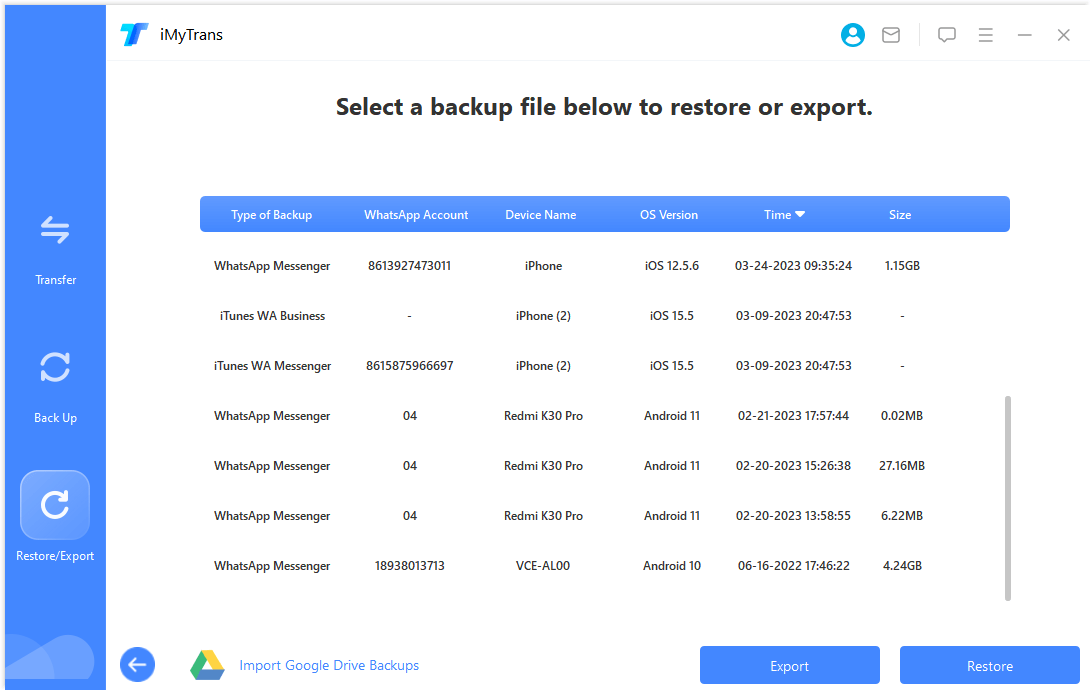
2.Nakon toga, program će početi skenirati podatke u vašoj sigurnosnoj kopiji i tada možete vidjeti sve razgovore i privitke u vašoj sigurnosnoj kopiji WhatsAppa. Odaberite sve razgovore koje želite izvesti i jednostavno kliknite gumb Izvoz.
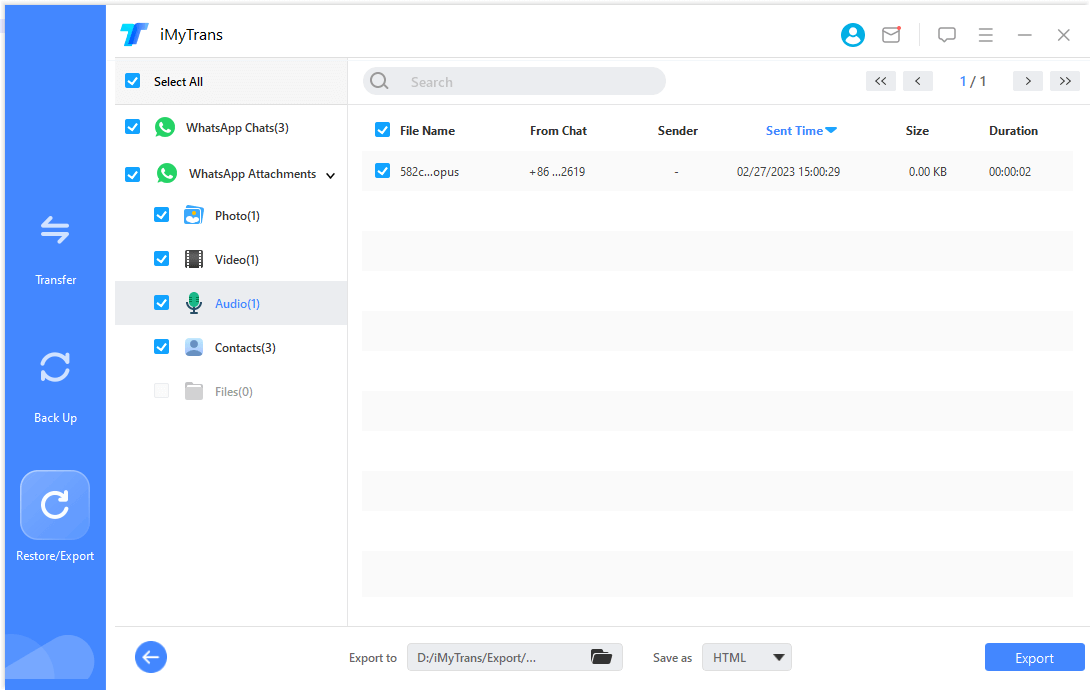
3.Izvezeni WhatsApp podaci također se mogu pregledati na računalu kasnije.
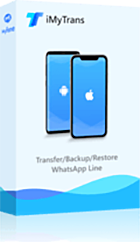
Prenesite WhatsApp s Androida na iPhone izravno
- Prijenos WhatsAppa između uređaja s različitim OS-ovima, tj. iOS na Android, Android na iOS.
- Podržava više od 6000 različitih modela pametnih telefona koji rade na iOS-u i Androidu.
- Siguran prijenos bez resetiranja uređaja ili brisanja izvornih podataka.
- Podržava prijenos s telefona na telefon, prijenos s telefona na računalo i sigurnosnu kopiju i obnavljanje.
- Potpuno kompatibilan s najnovijom verzijom OS-a.
2 Snimite zaslon ili snimite WhatsApp kao sigurnosnu kopiju na računalu
Ako samo želite napraviti sigurnosnu kopiju određene WhatsApp poruke, videozapisa ili fotografije, snimanje zaslona ili snimanje na računalu je izravnije. Također, možete podijeliti sigurnosnu kopiju s prijateljima ili istraživačem činjenica.
1. Za Windows
- Snimanje zaslona - Cijeli zaslon: Pritisnite Print Screen (PrtScn) tipku. Ovo će snimiti cijeli vaš zaslon i kopirati ga u vaš međuspremnik. Zatim ga možete zalijepiti u program za uređivanje slika kao što je Paint ili Photoshop, ili izravno u drugu aplikaciju.
- Snimanje zaslona - Specifičan prozor: Pritisnite Alt + Print Screen zajedno. Ovo će snimiti samo prozor koji je trenutno aktivan i kopirati ga u vaš međuspremnik.
- Snimanje zaslona putem Xbox Game Bar-a: Pritisnite Windows Key + G za otvaranje Xbox Game Bar-a. Kliknite ikonu mikrofona za početak snimanja. Možete odabrati snimanje cijelog zaslona ili samo određenog prozora. Kada završite snimanje, pritisnite gumb za zaustavljanje. Snimke se spremaju u mapu snimanja unutar vaše mape Videozapisi.
2. Za Mac
- Snimka cijelog zaslona: Snimite cijeli zaslon pritiskom na Shift + Command + 3. Snimka zaslona će biti automatski spremljena na vašu radnu površinu.
- Snimka specifičnog područja: Snimite specifično područje zaslona pritiskom na Shift + Command + 4. Vaš pokazivač će se pretvoriti u križ. Povucite križ za odabir područja koje želite snimiti, a zatim otpustite tipku miša ili trackpada.
- Snimka samo prozora: Snimite samo aktivni prozor pritiskom na Shift + Command + 4 nakon čega slijedi razmaknica. Vaš pokazivač će se promijeniti kako bi prikazao cijeli prozor. Kliknite za snimanje.
3 Izvezite WhatsApp Web na računalo
Srećom, WhatsApp Web nudi mogućnost izvoza WhatsApp razgovora. Dok izvozite razgovore na svoje računalo, također možete spremiti tekstualne datoteke WhatsApp poruka. Da biste ga koristili, otvorite razgovor koji želite izvesti, kliknite na tri točke u gornjem desnom kutu i odaberite "Izvoz razgovora".
Dio 3. Kako napraviti sigurnosnu kopiju WhatsApp Weba s Google proširenjem?
Zahvaljujući Google Chromeu, razvijeno je proširenje koje nam omogućuje preuzimanje svih naših WhatsApp razgovora izradom sigurnosne kopije.
Proširenje se zove Backup WhatsApp Chats. Njegovo funkcioniranje je jednostavno. Samo slijedite dolje navedene korake:
Korak 1. Dodajte proširenje WhatsApp Chats u svoj Chrome preglednik.

Korak 2. Prijavite se na svoj Google račun za korištenje proširenja. I omogućite dopuštenja za proširenje.
Korak 3. Prijavite se na WhatsApp Web na https://web.whatsapp.com/.
Korak 4. Odaberite razgovor koji želite napraviti sigurnosnu kopiju i ponovno kliknite ikonu proširenja, prilagodite polja datuma i kliknite Preuzmi. Označite potvrdni okvir "uzmi medijske datoteke" ako također želite preuzeti slike i druge datoteke. Možete odabrati spremanje razgovora kao CSV/HTML datoteku.

Kada je preuzimanje završeno, rezultirajuća datoteka će biti spremljena u istu mapu u koju se obično spremaju sve preuzete datoteke.
Napomena
Ako se ništa ne dogodi, molimo ponovo učitajte stranicu i pokušajte ponovno.
Možda se pitate je li to stvarno korisno, možete pronaći recenzije Backup WhatsApp Chats na Chrome Web Storeu i njegove prednosti i nedostatke.
- Jednostavno za korištenje
- Povoljno je
- Ne postoji besplatna verzija
- Možete preuzeti razgovore samo jedan po jedan
- Ponekad se zaglavi zbog internetske veze
Zaključak
Nadamo se da će vam ovaj članak pomoći da lako stvorite vlastite sigurnosne kopije WhatsAppa. Ako vam se svidio članak, slobodno ga podijelite s drugima kako bi više ljudi moglo izbjeći gubitak važnih WhatsApp poruka u bilo kojem trenutku.